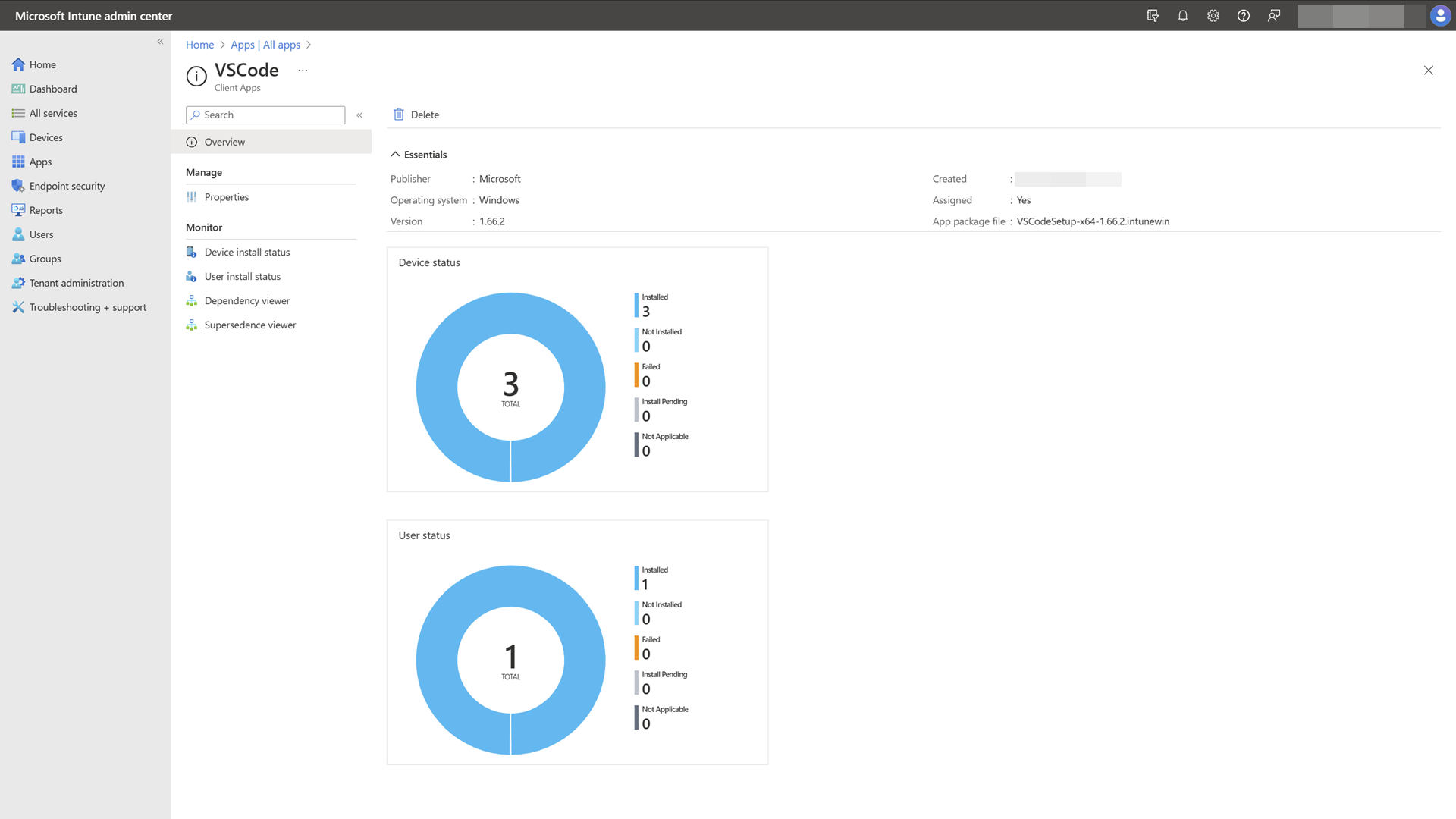Validación de las aplicaciones implementadas en dispositivos Windows SE
Un paso fundamental en la implementación de aplicaciones en Windows 11 SE dispositivos es validar que las aplicaciones funcionan según lo esperado.
La validación de aplicaciones consta de los pasos siguientes:
- Esperar a que se instale la aplicación
- Comprobación de que la aplicación se instaló correctamente
- Abra la aplicación y haga ejercicio de todos los flujos de trabajo de usuario.
- Inspeccione la aplicación y tome nota de los posibles problemas.
Nota
Las aplicaciones deben validarse caso por caso. Una instalación correcta no significa que la aplicación se ejecute correctamente. Una ejecución correcta de la aplicación no significa que siempre se ejecutará correctamente.
Esperar a que se instale la aplicación
La instalación de la aplicación depende de dos factores:
- Cuando se aplican las directivas del instalador administrado al dispositivo. Estas directivas se aplican automáticamente a los dispositivos Windows SE cuando se inscriben en Intune
- Cuando las aplicaciones se implementan en un dispositivo
Importante
El agente de extensión de administración de Intune comprueba cada hora (o durante el reinicio del servicio o del dispositivo) las nuevas asignaciones de aplicaciones win32.
Si la directiva base de Windows 11 SE no bloquea la aplicación que está intentando implementar, el proceso para implementar la aplicación en dispositivos Windows SE debe ser coherente con dispositivos que no sean SE.
Comprobación de la instalación
Hay dos maneras de comprobar que una aplicación se instaló correctamente:
- portal de Intune
- En el dispositivo
Ambas opciones merecen la pena comprobar. La instalación en Intune se puede usar para comprobar el estado de instalación de forma remota y para asegurarse de que las reglas de detección de instalación están configuradas correctamente. La comprobación en el dispositivo puede indicar si la aplicación está instalada y si se ejecuta correctamente.
Comprobación de la instalación desde Intune
Para comprobar el estado de instalación de una aplicación desde el portal de Intune:
Iniciar sesión en el centro de administración de Microsoft Intune
Seleccionar aplicaciones de Todas > las aplicaciones
Seleccione la aplicación que desea comprobar.
En la página Información general , puede comprobar el estado general de la instalación.
En la página Estado de instalación del dispositivo, puede comprobar el estado de instalación de cada dispositivo y el código de estado que indica la causa del error.
Nota
Una aplicación Win32 puede instalarse correctamente, pero informar a Intune como error.
Una aplicación Win32 también puede no instalarse, pero notificar como instalada en Intune.
En ambos casos, el problema puede estar en las reglas de detección definidas en Intune, que deben configurarse correctamente para detectar la instalación de la aplicación.
Comprobación de la instalación en el dispositivo
En un dispositivo Windows SE, abra la aplicación Configuración y seleccione Aplicaciones>instaladas. Puede ver la lista de aplicaciones instaladas y validar que la aplicación de destino aparece en la lista.
Otra manera de validar que la aplicación se ha instalado es comprobar su directorio de instalación. La ruta de acceso suele ser C:\Program Files o C:\Program Files (x86), pero puede variar de aplicación a aplicación.
Por último, inicie la aplicación para asegurarse de que se ha instalado correctamente.
Comprobar la compatibilidad
Comprobar la compatibilidad suele significar ejecutar la aplicación y comprobar sus funcionalidades. Estas son algunas cosas que debe probar al probar el comportamiento de la aplicación:
- Abrir la aplicación
- Pruebe la funcionalidad principal y los escenarios comunes de usuario. Ejercicio de un flujo de trabajo común que un usuario haría con la aplicación
- Forzar una actualización de la aplicación
Estas son las cosas a las que hay que prestar atención:
- Saber cómo se actualizan las aplicaciones que implementa y si ofrecen controles para las actualizaciones automáticas
- Los cuadros de diálogo pueden aparecer durante el uso de la aplicación, lo que indica que hay algo bloqueado.
- Se instalan varias aplicaciones, especialmente si una aplicación parece ser un iniciador o un actualizador. Por ejemplo, Adobe Photoshop incluye el iniciador de Adobe Creative Cloud, que actualiza Photoshop y otras aplicaciones.
- Cualquier mensaje que indique que la aplicación está realizando el trabajo de preinstalación o descargando más contenido
- Registros en el Visor de eventos
Aplicaciones compatibles
Si una aplicación parece funcionar correctamente sin bloquearse, es probable que sea compatible con la instalación del instalador administrado. Sin embargo, el hecho de que una aplicación funcione inicialmente no significa que siempre funcione. Las actualizaciones automáticas o los iniciadores o clientes independientes pueden actualizar las aplicaciones.
Aplicaciones semi compatibles
Las aplicaciones semicompatibles pueden ejecutarse sin problemas inicialmente, pero en el futuro se pueden restringir a ejecutarse después de que se actualicen automáticamente u otra aplicación de instalador o actualizador se instale sobre ella.
Aplicaciones incompatibles
Las aplicaciones incompatibles pueden iniciarse inicialmente, pero comienzan inmediatamente a descargar más recursos.
Estas aplicaciones se bloquean finalmente antes de que se pueda acceder a cualquiera de sus funcionalidades. O bien, es posible que estas aplicaciones no se inicien debido a un archivo dependiente bloqueado por la directiva base de Windows 11 SE.
Notificaciones de errores visuales
Es posible que vea un cuadro de diálogo que indica que esta aplicación no se ejecutará en el equipo. Compruebe el ejecutable indicado y compruebe que coincide con el ejecutable de la aplicación instalada.
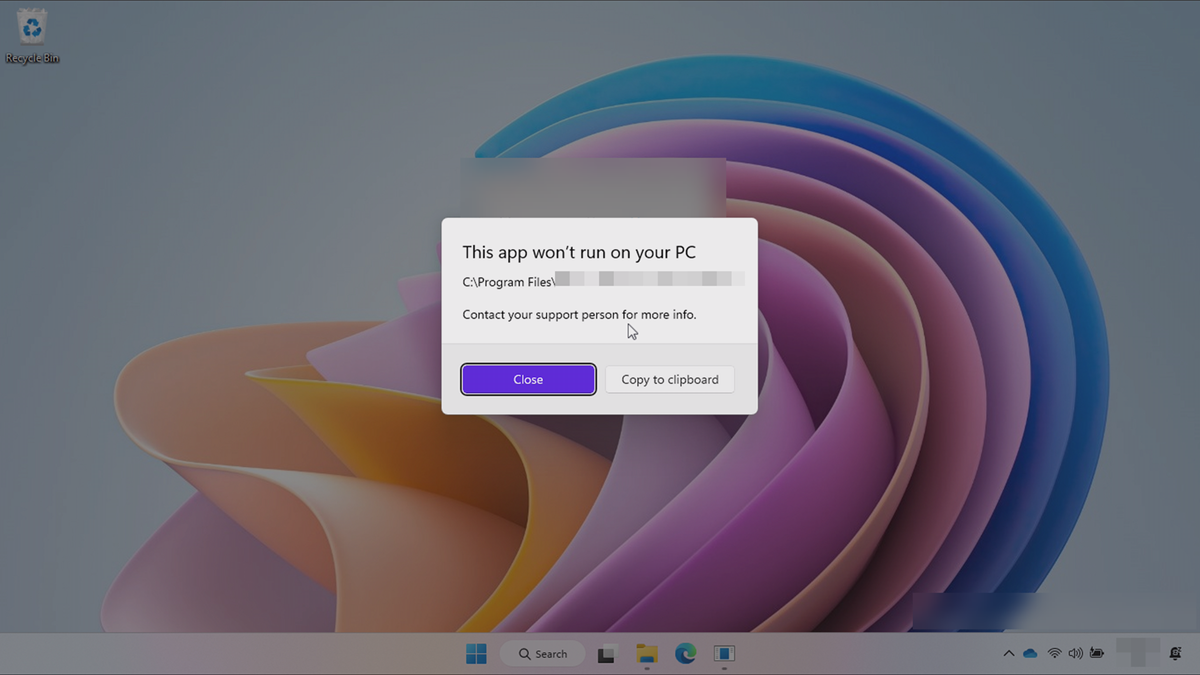
Visor de eventos
Se pueden obtener más detalles al buscar eventos que indiquen ejecutables bloqueados en el Visor de eventos.
Los registros de eventos son:
- CodeIntegrity > Operational
- Msi y script de AppLocker >
Para obtener más información, consulte la sección Solución de problemas .
Limitaciones conocidas
No todas las aplicaciones son compatibles con instaladores administrados, incluso después de la instalación.
Para obtener información sobre las limitaciones conocidas con las aplicaciones implementadas a través de un instalador administrado, consulte Limitaciones conocidas con el instalador administrado.
Revisión de sección
Antes de pasar a la sección siguiente, asegúrese de que ha completado las siguientes tareas:
- Ha comprobado los errores de instalación de Intune
- Se ha comprobado la instalación de la aplicación en el dispositivo
- Se ha comprobado si hay errores al abrir la aplicación desde el dispositivo.
- Se ha comprobado si hay errores en el Visor de eventos
Pasos siguientes
Seleccione una de las siguientes opciones para obtener información sobre los pasos siguientes:
- Si las aplicaciones no funcionan según lo esperado, debe crear e implementar directivas de AppLocker para permitir que se ejecuten las aplicaciones.
- Si las aplicaciones que va a implementar no tienen ningún problema, puede ir a consideraciones importantes al implementar aplicaciones y directivas.